PrintHelp 4
تتم إعادة تعيين الحفاض وإعداد بعض المعلمات في طابعات Epson باستخدام برنامج خاص. أحد برامج الدعم هذه هو PrintHelp. تركز الوظيفة الرئيسية لهذا البرنامج بدقة على إعادة حفاضات الطابعات من طرازات مختلفة. لنبدأ المراجعة.
محتوى
الشروع في العمل
عند بدء تشغيل البرنامج لأول مرة ، يبدأ معالج الإعداد ، حيث ستحتاج إلى اختيار أحد الطابعات النشطة. قم بتوصيل وتثبيت برامج التشغيل للأجهزة حتى قبل تشغيل PrintHelp. إذا لم يتم العثور على الطابعة ، فقم بمسحها مرة أخرى. في حالة عدم الحاجة إلى اختيار المعدات ، ما عليك سوى إغلاق نافذة الترحيب.
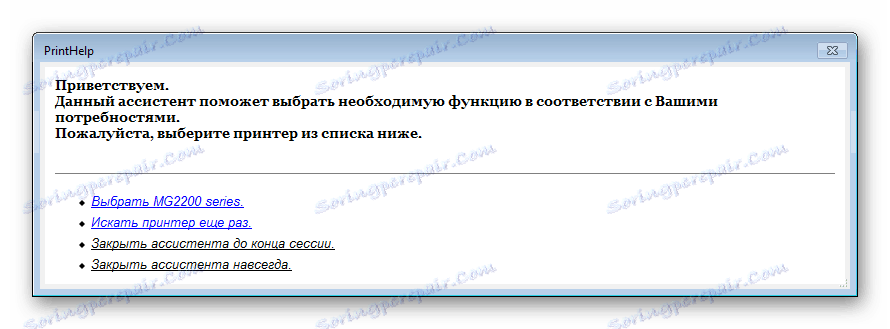
إدارة الطابعة
سيتم عرض الأجهزة النشطة في المنطقة الموجودة على يسار النافذة الرئيسية في علامة التبويب "إدارة" . اعتمادا على النموذج المستخدم ، قد تختلف الأدوات المتاحة ووظائف التحكم ، لذلك من المهم اختيار الطابعة المناسبة. لتحديث قائمة المعدات ، انقر فوق الزر المناسب.
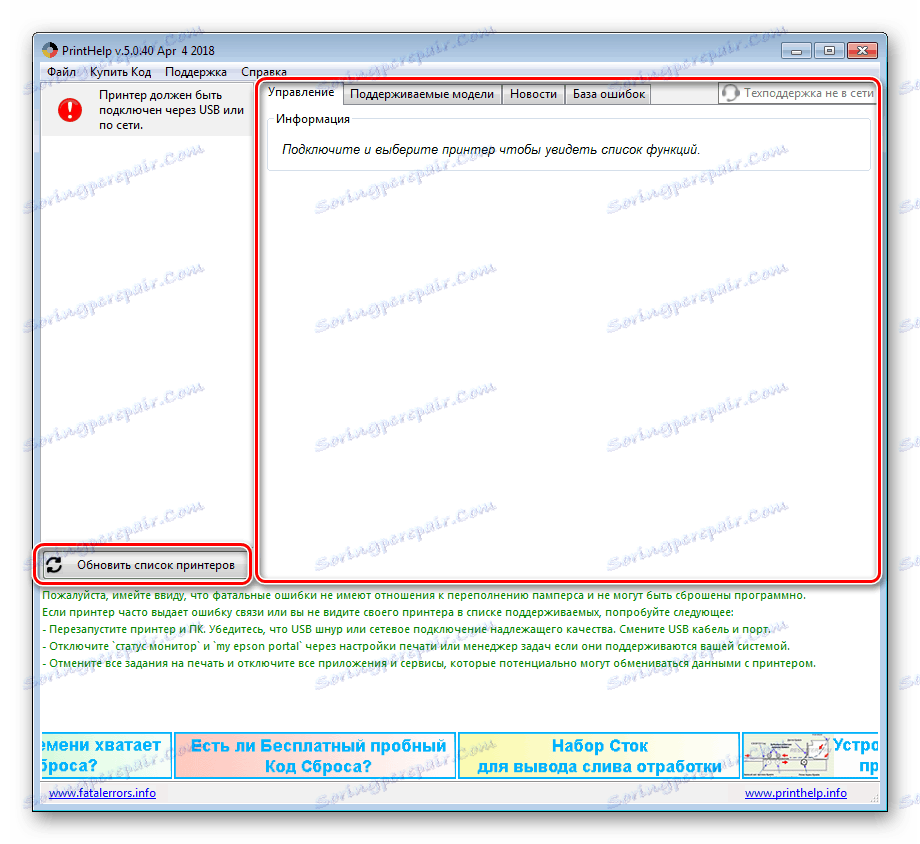
نماذج مدعومة
في علامة تبويب منفصلة ، PrintHelp ، هناك قائمة بجميع الطرز المدعومة. هناك الكثير منهم ، لذلك من أجل الراحة نوصي باستخدام وظيفة البحث. ﻳﻮﺿﺢ ذﻟﻚ ﺗﻮاﻓﺮ إﻋﺎدة اﻟﻀﺒﻂ وإﻋﺎدة اﻟﻘﺮاءة ، واﻟﻮﻣﻴﺾ وﻓﺼﻞ اﻟﺨﺮاﻃﻴ cart. يتم توزيع معظم الوظائف مقابل رسوم ويتم تفعيلها عن طريق إدخال المفتاح الذي تم استلامه مقدمًا.
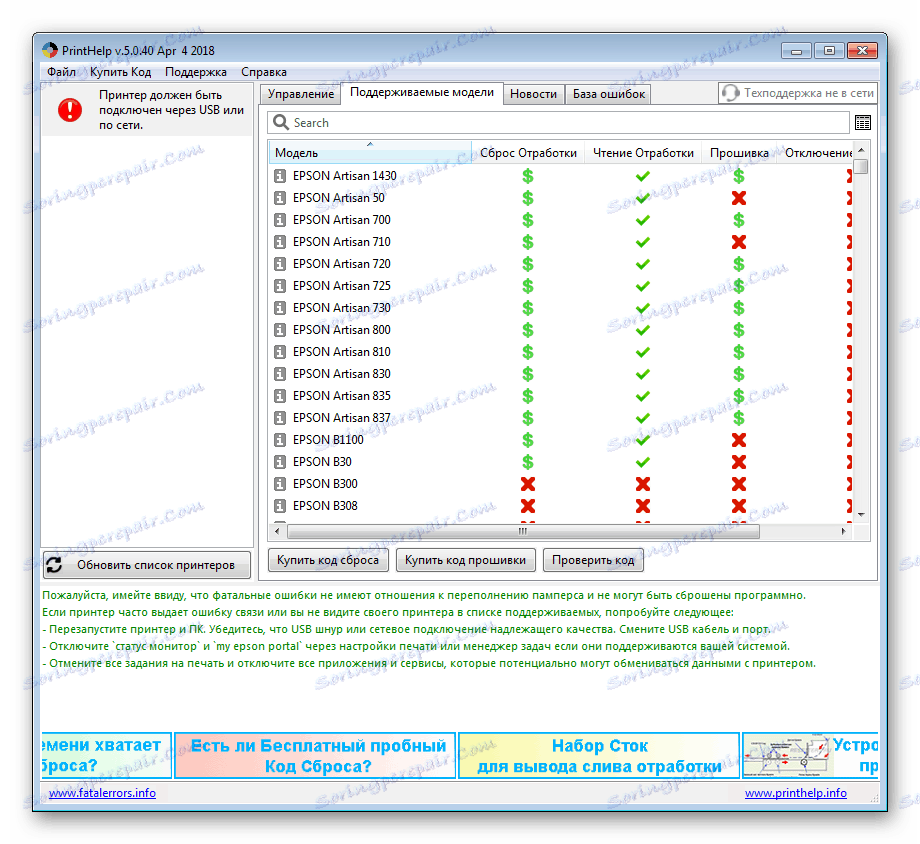
اخبار البرنامج
إذا كنت من مستخدمي PrintHelp بشكل متكرر ، فحاول مواكبة التحديثات والأخبار. في كثير من الأحيان ، يعلن المطورون عن العروض الترويجية والخصومات وإضافة ميزات مجانية جديدة ونماذج الطابعة المدعومة. يمكنك النقر على عنوان الأخبار للانتقال إلى الموقع الرئيسي والتعرف عليه هناك.
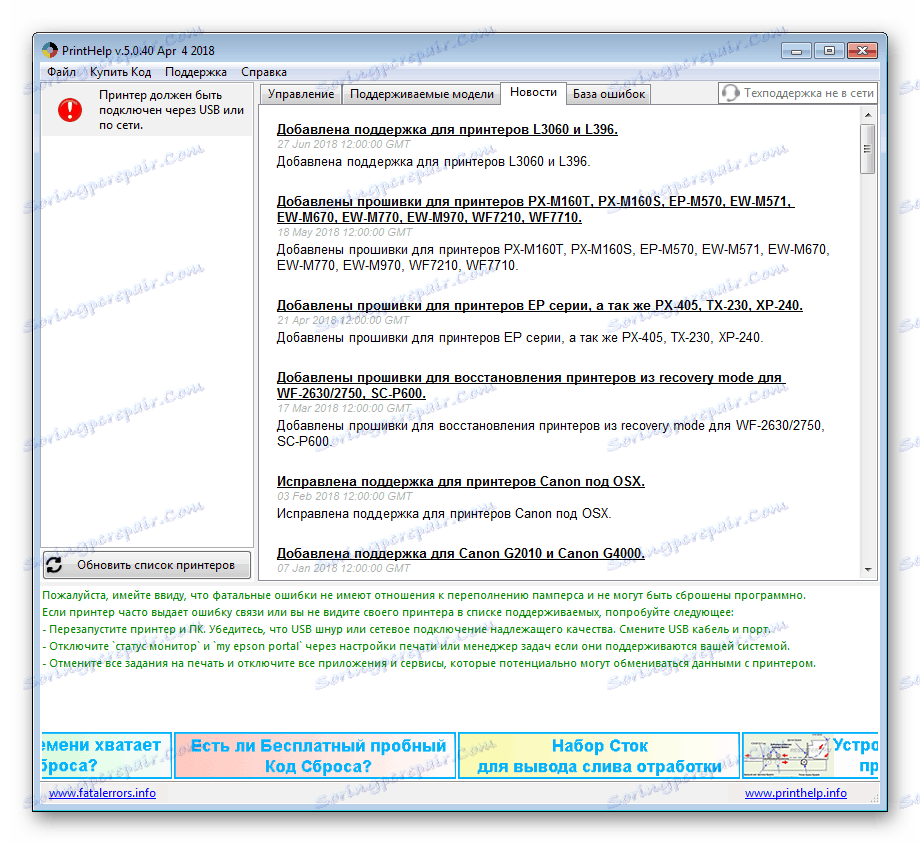
أخطاء أساسية
أﺛﻨﺎء اﻻﺧﺘﺒﺎر واﻟﺒﺮﻣﺠﺔ اﻟﺜﺎﺑﺘﺔ وإﻋﺎدة ﺿﺒﻂ اﻟﺤﻔﺎﺿﺎت وﻏﻴﺮهﺎ ﻣﻦ اﻟﺘﻼﻋﺐ ﻣﻊ اﻟﻄﺎﺑﻌﺔ ، ﺗﻈﻬﺮ أﺧﻄﺎء ﻓﻲ ﺑﻌﺾ يتم تعيين رموز فردية لكل نموذج ، لذلك من المستحيل تعلمها. سيكون من الأسهل استخدام الجدول المضمّن ، الذي يسرد جميع المشاكل الممكنة لكل جهاز مدعوم.
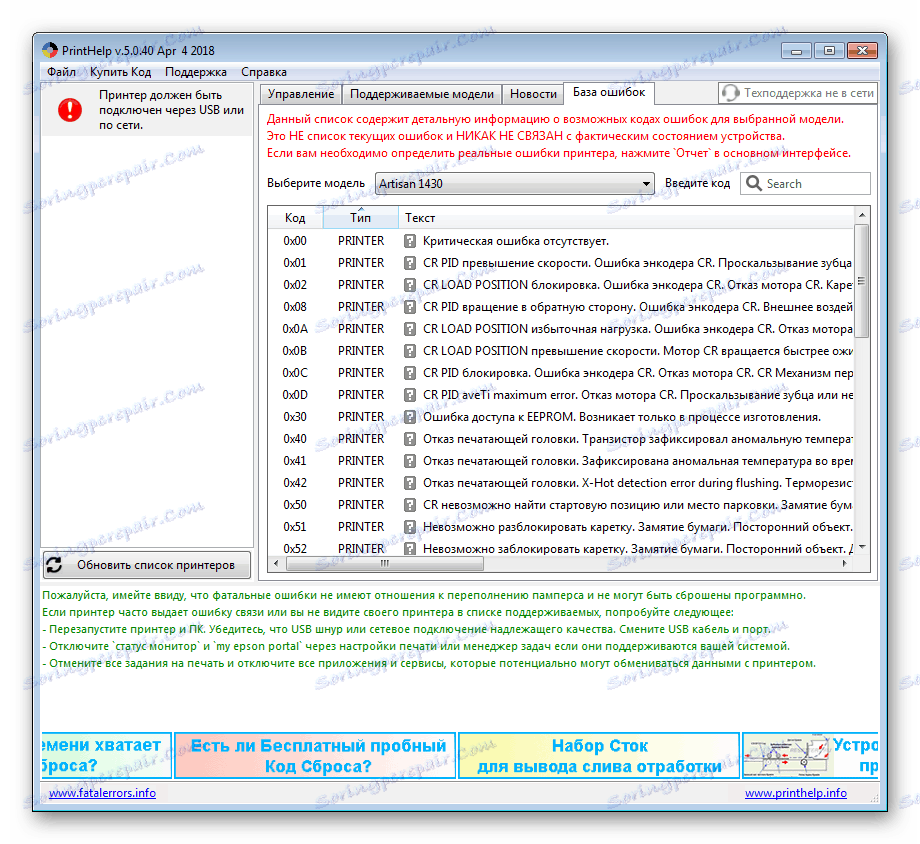
تحقق من الرموز
ونظرًا لتفعيل الأدوات والوظائف في PrintHelp ، فبمساعدة المفاتيح ، يوجد عدد كبير منها هنا. يتم تحديثها باستمرار ، تتوقف عن أن تكون نشطة ، أو العكس بالعكس - تستأنف عملهم. يمكنك التحقق من المفتاح دون تنشيطه في القائمة المقابلة. إذا كان لديك عدة مفاتيح ، أدخلها في النموذج وسيقوم البرنامج بالتحقق منها تلقائيًا في وقت واحد.
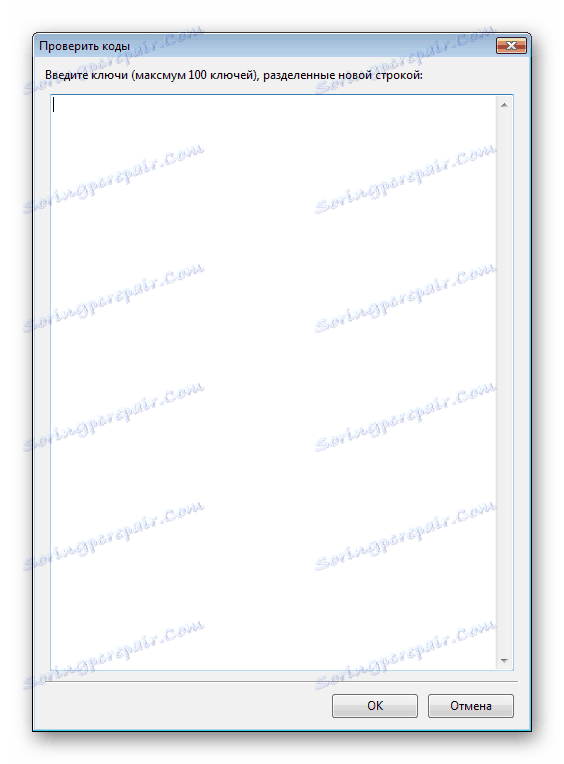
تقرير مشكلة
اكتسب PrintHelp شعبية بين المستخدمين بفضل الدعم الفني المباشر. فقط أدخل عنوان البريد الإلكتروني الخاص بك ، واملأ نموذجا خاصا ، وتفصيل المشكلة ، وإرسال خطاب في الدعم. الجواب ليس طويلا في المستقبل. يستجيب الموظفون بسرعة ويساعدون في حل المشاكل.
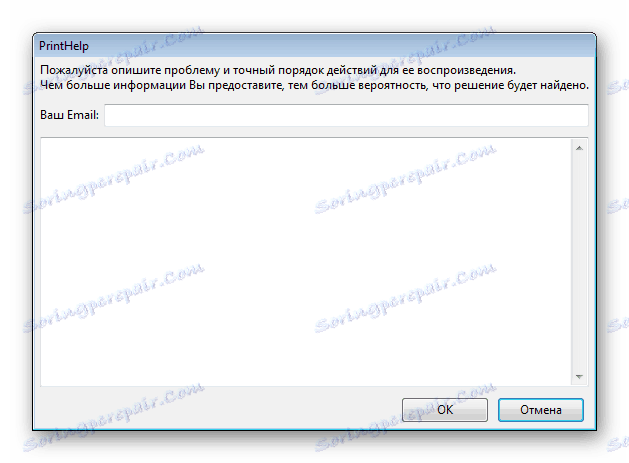
إعدادات البرنامج
توجد عدة معلمات مفيدة في إعدادات PrintHelp ، على سبيل المثال ، قد لا يتم إيقاف تشغيل البرنامج ، ولكن يتم تصغيره إلى الدرج. تحقق من مربعات الاختيار بجانب العناصر المطلوبة للسماح بالعمليات الإضافية للطابعات ، وتمكين المساعد ، وعرض البرامج الثابتة المتاحة للتحديث. عند استخدام أجهزة الشبكة ، تأكد من وجود علامة اختيار بجوار العنصر المقابل.
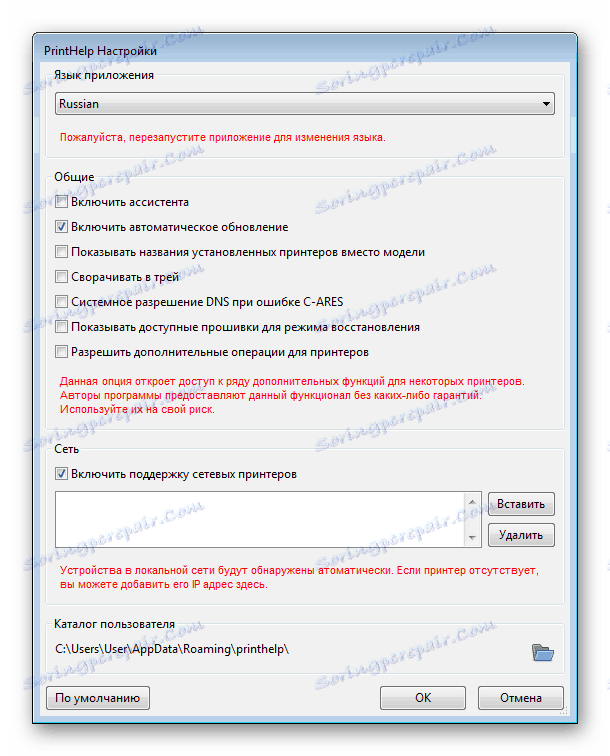
كرامة
- متاحة للتنزيل المجاني.
- دعم كافة طرازات طابعات Epson تقريبًا ؛
- عدد كبير من الأدوات لإدارة الجهاز ؛
- واجهة سكانها ينسحب بالكامل ؛
- الدعم الفني المباشر.
القصور
- لا تفتح معظم الوظائف إلا بعد إدخال رمز مدفوع.
PrintHelp هو برنامج متعدد الوظائف للعمل مع طابعات إبسون التجارية. ويوفر العديد من الأدوات المفيدة للوميض ، وإعادة تعيين الحفاضات ، واستعادة الإعدادات ، وأكثر من ذلك ، والتي ستكون مفيدة لأصحاب هذه المعدات.